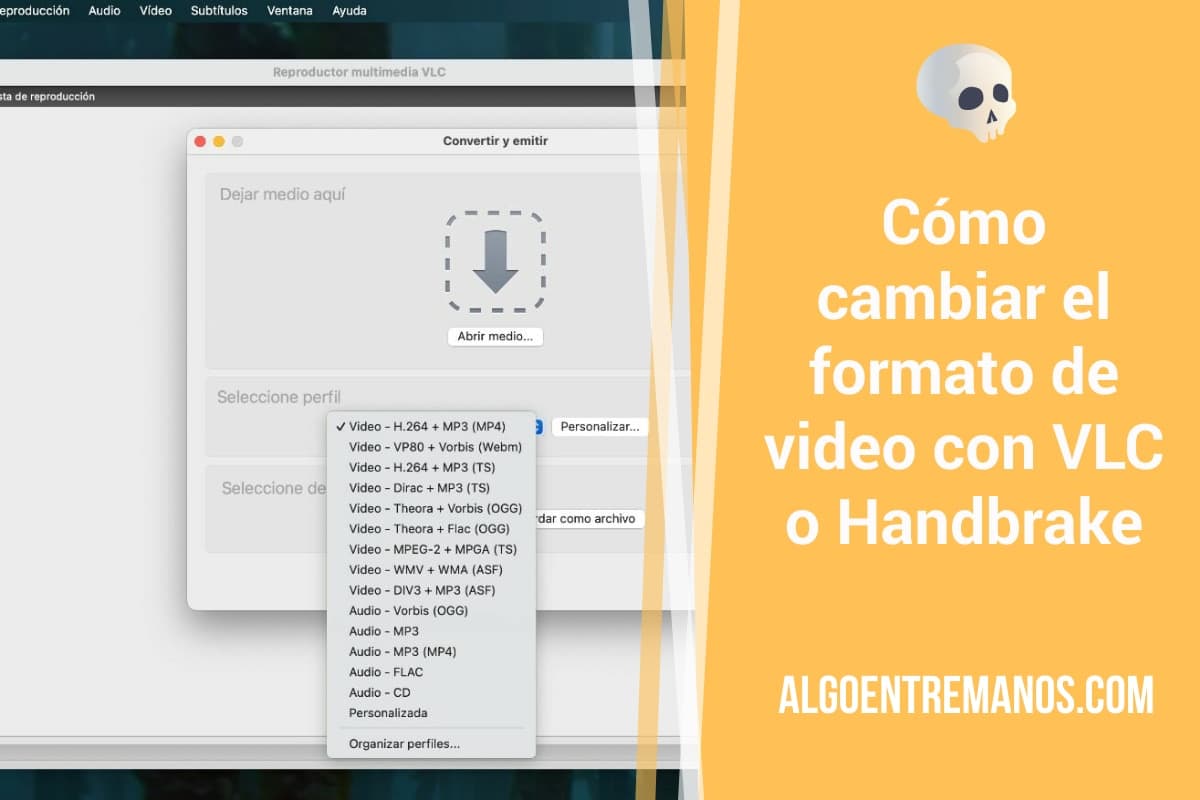¿Quieres cambiar fácilmente de formato, archivos de video y audio con VLC o Handbrake? Si tienes un vídeo en un formato que no te convence y necesitas cambiarlo con facilidad, estos dos programas gratuitos te van a ayudar en el proceso de conversión, y todo en unos sencillos pasos.
Con el programa VLC
Sí todavía no conoces el reproductor multimedia VLC, ya estás tardando en instalarlo en tu ordenador. Se trata del mejor reproductor del mundo gracias a la cantidad de formatos que permite reproducir y a otras muchas funcionalidades como por ejemplo insertar subtítulos y convertir cualquier archivo multimedia de formato. Y lo mejor de todo es que es totalmente gratis. Está disponible para Windows, Mac, Linux…
Hoy te cuento cómo podemos cambiar fácilmente de formato, archivos de video y audio con VLC.
Es tan sencillo como abrir VLC, ir al menú “Archivo” y luego seleccionar «Convertir /Emitir».
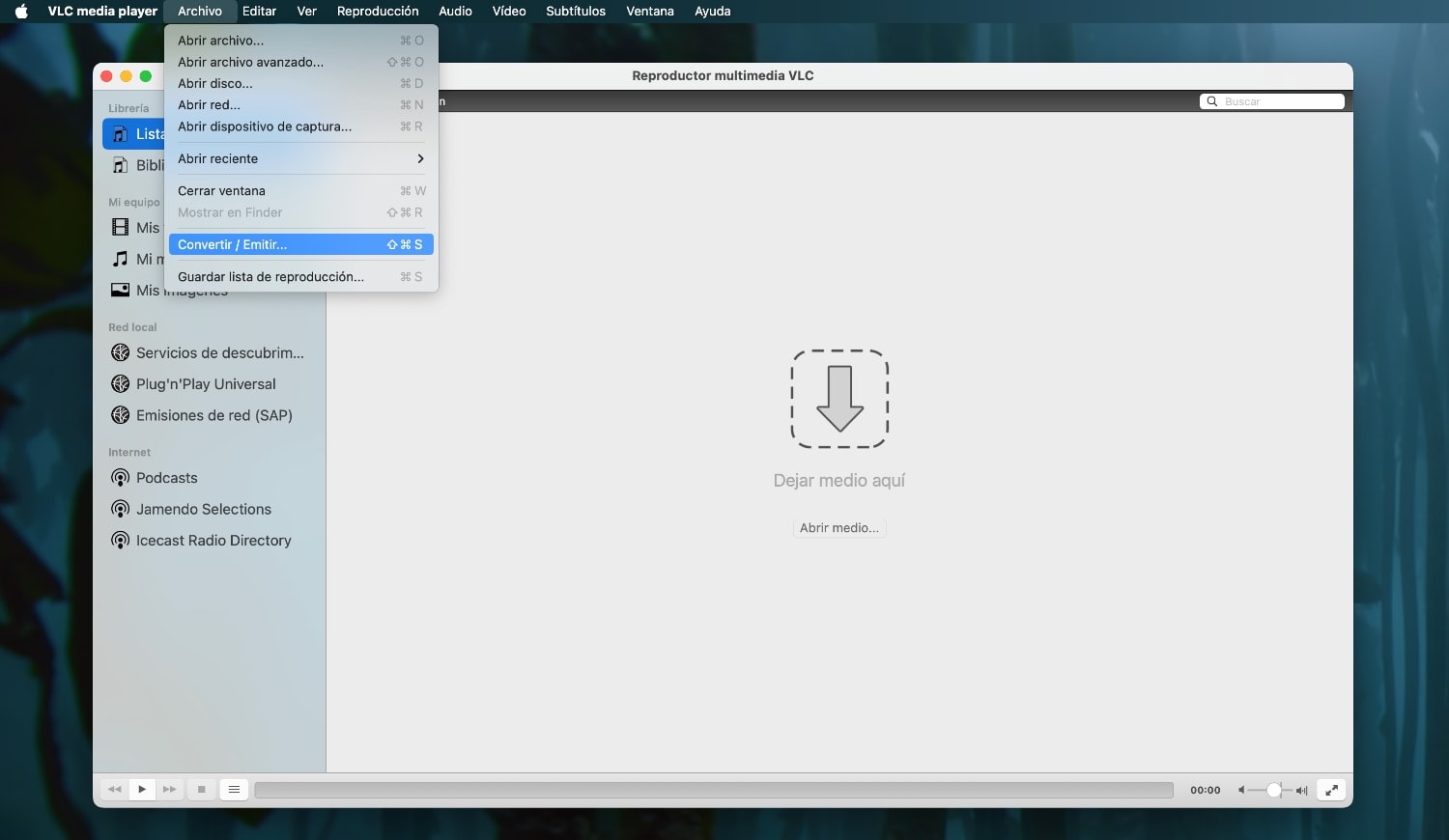
Nos aparecerá una pantalla como esta, donde podemos elegir en el desplegable que formato que usar para la conversión (en Seleccione perfil):
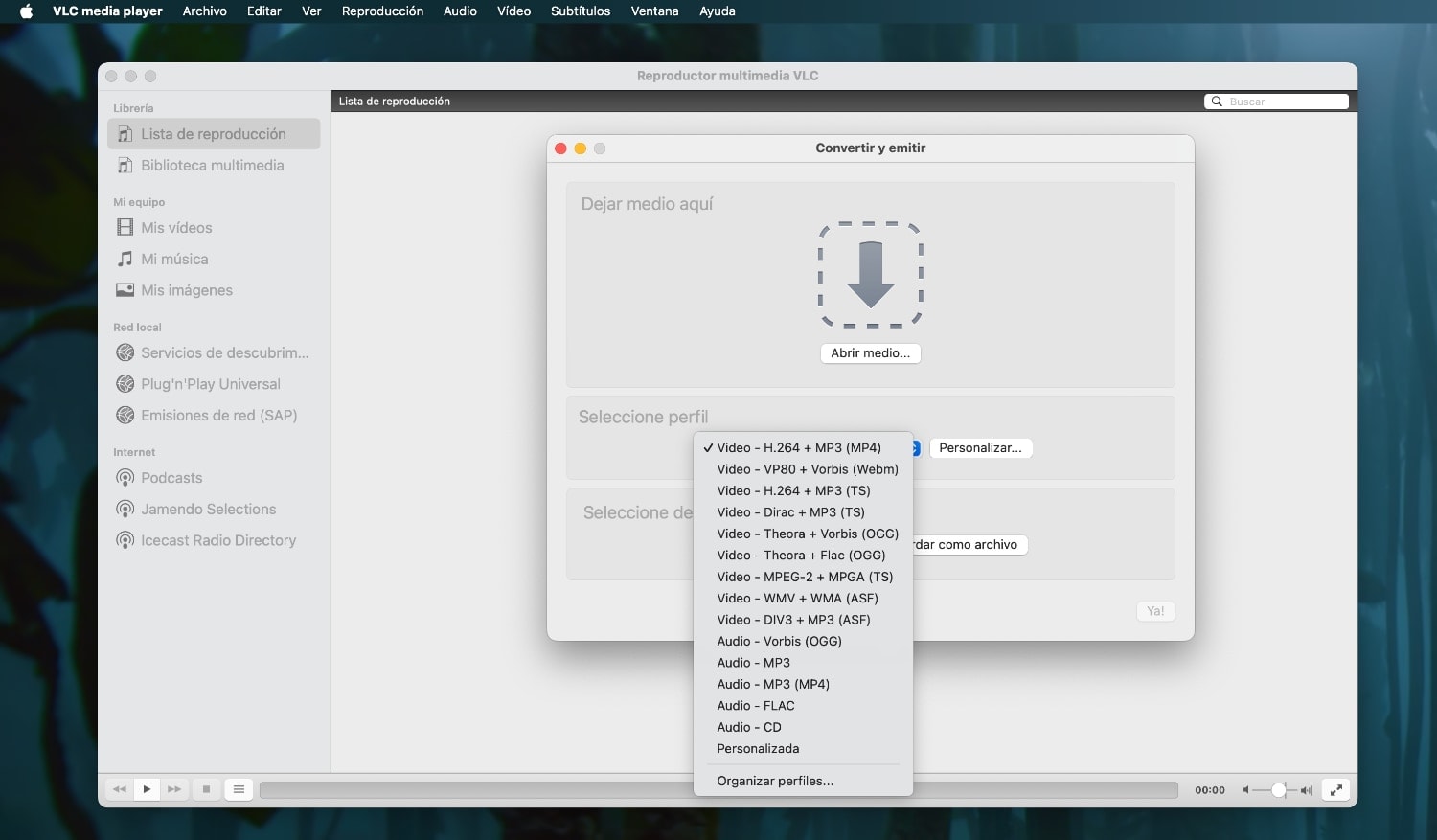
Para empezar la conversión de formato, tenemos que abrir un medio y seleccionar a qué tipo de archivo lo queremos convertir (tanto de video como de audio): para video: MP4, WebM, TS, OGG, y ASF; para audio: MP3,MP4, FLAC, CD… Y ya está…
¿Diferencias entre ellos? Estas son las diferencias clave entre varios formatos de video: MP4, WebM, TS, OGG, y ASF.
| Formato | Descripción | Codificación Video | Codificación Audio | Usos |
|---|---|---|---|---|
| MP4 | Formato contenedor multimedia que puede almacenar video, audio, subtítulos y más. Es parte de la norma MPEG-4. | H.264, H.265 | AAC, MP3 | Utilizado en la distribución de contenido digital, streaming y dispositivos móviles debido a su amplia compatibilidad. |
| WebM | Formato de archivo multimedia abierto, diseñado para ser usado en la web. Patrocinado por Google, ofrece una alternativa libre de regalías. | VP8, VP9 | Vorbis, Opus | Uso en la web para video HTML5 debido a su optimización para streaming y su soporte nativo en navegadores web. |
| TS | Transport Stream (TS) es un formato estándar para transmisión y almacenamiento de video, audio y datos, y es ampliamente utilizado en sistemas de transmisión como la televisión digital. | H.262 (MPEG-2 Parte 2), H.264 | MP2, AC3 | Transmisión de televisión digital y aplicaciones de difusión debido a su capacidad para corregir errores y sincronizar audio/video. |
| OGG | Contenedor multimedia que puede incluir formatos de codificación de audio y video. Ogg es libre y abierto, desarrollado por la fundación Xiph.Org. | Theora | Vorbis, Opus | Aplicaciones que requieren formatos de código abierto, a menudo en software libre y proyectos de software abierto. |
| ASF | Advanced Systems Format (ASF) es un formato contenedor de Microsoft que forma parte de la familia Windows Media Framework. | WMV (Windows Media Video) | WMA (Windows Media Audio) | Entornos Windows para streaming y reproducción de archivos de media. |
¿Y el audio? Diferencias entre formatos de audio MP3, MP4 (como contenedor de audio), FLAC y CD.
| Formato | Descripción | Codificación Audio | Usos |
|---|---|---|---|
| MP3 | Formato de audio digital comprimido que utiliza una forma de compresión con pérdida para minimizar el tamaño del archivo. | MPEG-1 Audio Layer III o MPEG-2 Audio Layer III | Utilizado para música y otros contenidos de audio debido a su compatibilidad universal y buena relación calidad-tamaño. También en dispositivos de reproducción portátiles, streaming y almacenamiento en línea. |
| MP4 | Formato contenedor multimedia que, además de video, puede almacenar pistas de audio, siendo capaz de utilizar varios codecs. | AAC, MP3 (menos común en MP4) | Distribución de contenido multimedia donde se requieren tanto audio como video. Común en plataformas de streaming y dispositivos móviles. |
| FLAC | Formato de archivo de audio que proporciona compresión sin pérdida de datos. FLAC significa Free Lossless Audio Codec. | FLAC (codec propio) | Audiófilos y en aplicaciones donde la preservación de la calidad del audio original es crítica. |
| CD | Formato de disco óptico utilizado para la reproducción de música digital. Los CDs de audio utilizan audio PCM sin comprimir. | PCM (Pulse-code Modulation) | Distribución física de música y otros contenidos de audio. |
¡Ojo! Si quieres personalizar más el CODEC de Audio o de VIDEO, puedes hacerlo pinchando en Personalizar:
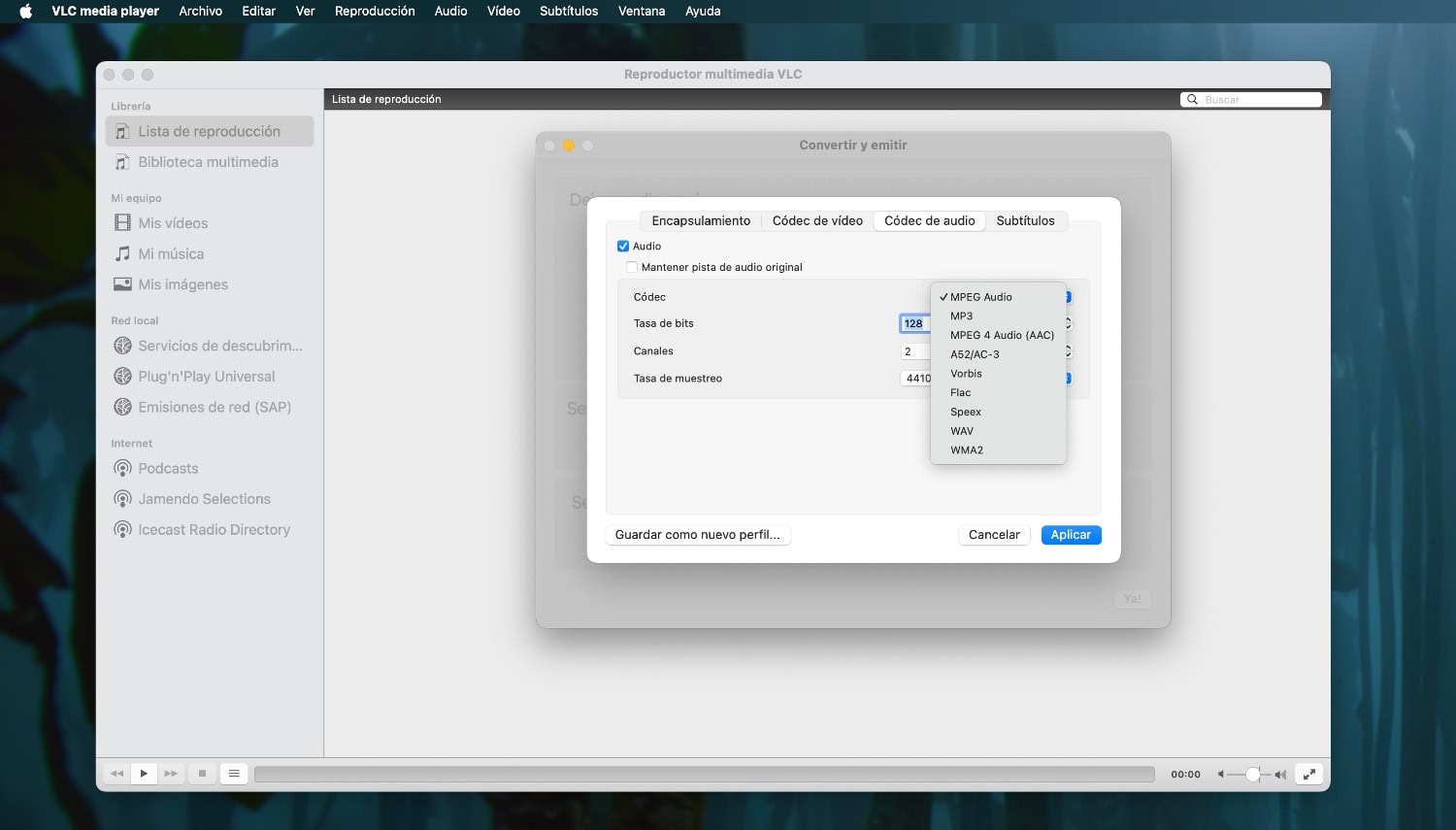
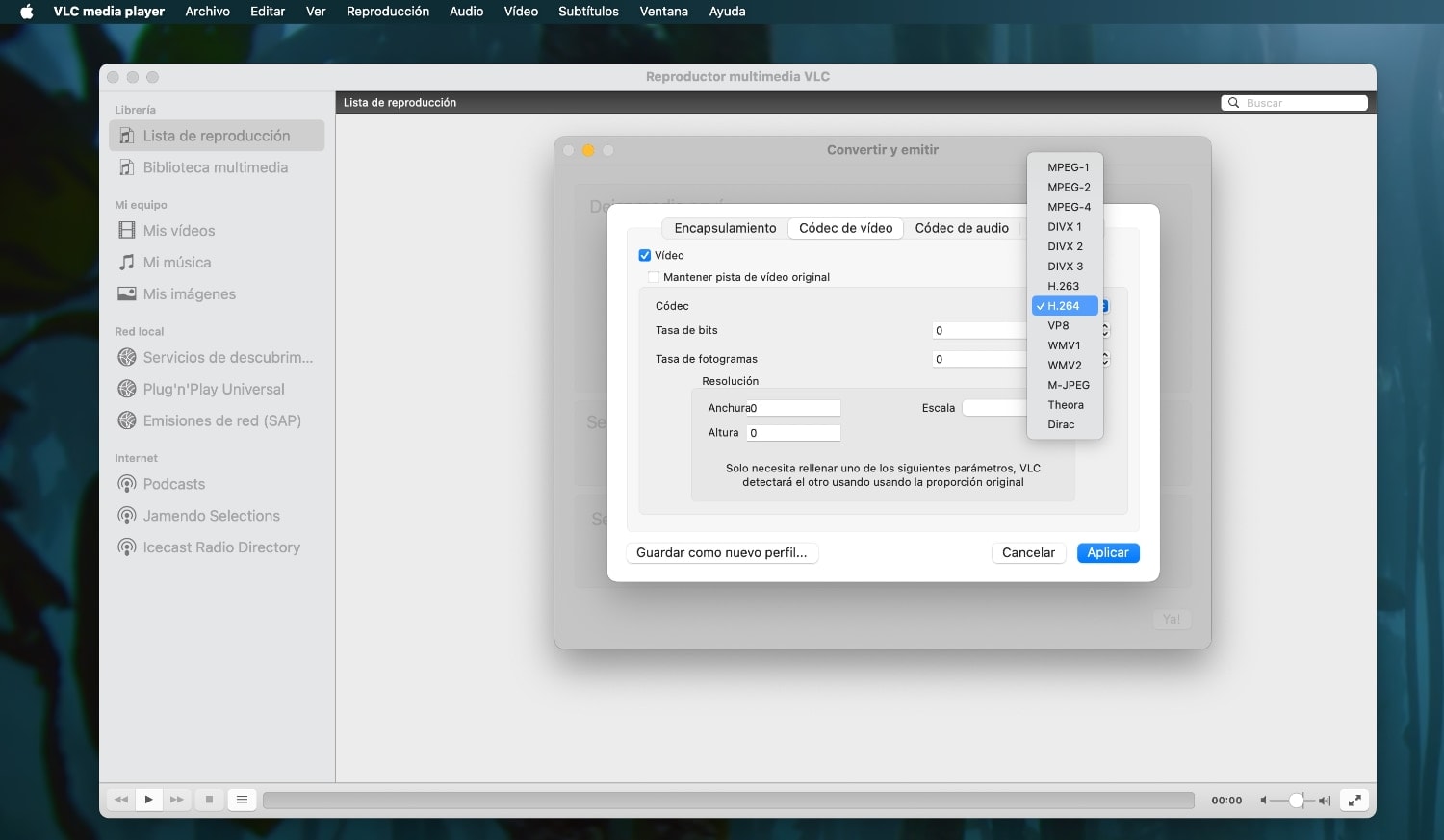
Con Handbrake
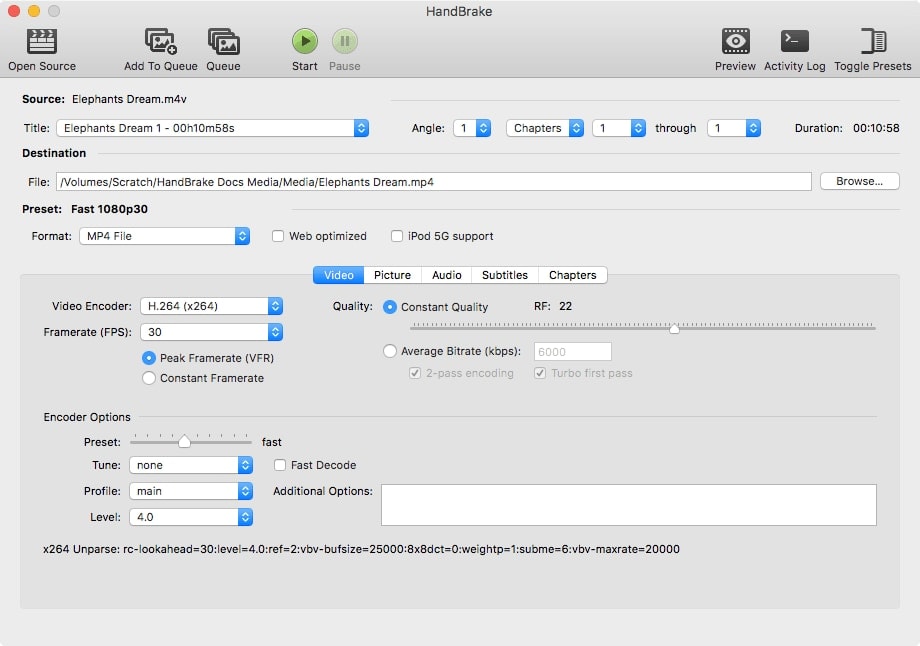
HandBrake es un conversor de vídeos espectacular. Es una herramienta realmente imprescindible en tu ordenador. Está disponible para Windows, Mac, Linux.
Solo tienes que abrir el vídeo en cuestión nada más abrir el programa, y en la pestaña de vídeo tienes múltiples opciones para cambiar todo tipo de parámetros del vídeo, incluido el formato del mismo. Puedes hacer cosas tan específicas como preparar el vídeo para un dispositivo determinado (tu smartphone), desde el menú «Presets» situado en la parte superior derecha. Si quieres cambiar el sonido solo tienes que ir a la pestaña “Audio”.
Para grabar el vídeo en el nuevo formato solo tienes que pinchar en «browse», elegir el destino y salvar el vídeo en el nuevo formato.